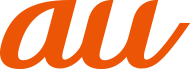Bluetooth®機能を利用して、他のBluetooth®機器から音データや画像データを受信することができます。
memo |
|
本製品はすべてのBluetooth®機器との接続動作を確認したものではありません。従って、すべてのBluetooth®機器との接続は保証できません。 無線通信時のセキュリティとして、Bluetooth®標準仕様に準拠したセキュリティ機能に対応していますが、使用環境および設定内容によってはセキュリティが十分でない場合が考えられます。Bluetooth®通信を行う際はご注意ください。 Bluetooth®通信時に発生したデータおよび情報の漏えいにつきましては、当社は一切の責任を負いかねますので、あらかじめご了承ください。 |
1.本製品とほかのBluetooth®機器とは、見通し距離10m以内で接続してください。周囲の環境(壁、家具など)や建物の構造によっては、接続可能距離が極端に短くなることがあります。
2.ほかの機器(電気製品、AV機器、OA機器など)から2m以上離れて接続してください。特に電子レンジ使用時は影響を受けやすいため、必ず3m以上離れてください。近づいていると、ほかの機器の電源が入っているときに正常に接続できないことがあります。また、テレビやラジオに雑音が入ったり映像が乱れたりすることがあります。
無線LAN(Wi-Fi®)対応機器との電波干渉について
Bluetooth®機能と無線LAN(Wi-Fi®)機能(IEEE802.11b/g/n)は同一周波数帯(2.4GHz)を使用しています。
無線LAN(Wi-Fi®)機能を搭載した機器が近辺で使用されていると、電波干渉が発生し、通信速度の低下、雑音や接続不能の原因になることがあります。このようなときは、以下の対策を行ってください。
1.本製品と無線LAN(Wi-Fi®)機能を搭載した機器は、10m以上離してください。
2.10m以内で使用する場合は、無線LAN(Wi-Fi®)機能を搭載した機器の電源を切ってください。
本製品でBluetooth®機能を利用する場合は、あらかじめ次の操作でBluetooth®機能を「オン」に設定します。
他のBluetooth®機器からのデータ受信が利用可能になります。
![]() ホーム画面→[保護者メニュー]→パスワードを入力→[OK]→[その他の設定]→[Bluetooth]
ホーム画面→[保護者メニュー]→パスワードを入力→[OK]→[その他の設定]→[Bluetooth]
![]() 「
「![]() 」をタップして「
」をタップして「![]() 」にする
」にする
Bluetooth®機能がオンになり、ステータスバーに「![]() 」(接続待機中のアイコン)が表示されます。
」(接続待機中のアイコン)が表示されます。
ペア登録されていない他のBluetooth®機器からの機器検索に応答するには、「他の端末に表示設定」をタップ→「![]() 」をタップして「
」をタップして「![]() 」にします。ペア登録のリクエストが届いたら、「OK」をタップしてペア登録を設定します。
」にします。ペア登録のリクエストが届いたら、「OK」をタップしてペア登録を設定します。
memo |
|
Bluetooth®機能のオン/オフ設定は、電源を切っても変更されません。 Bluetooth®機能は本製品の電源を切った状態では利用できません。 Bluetooth®機能をオンにすると、電池の消耗が早くなります。使用しない場合は電池の消耗を抑えるためにBluetooth®機能をオフにしてください。 |
受信できる音や画像のデータは、それぞれ30件までです。1件が500KBを超えるデータは受信できません。
![]() 他のBluetooth®機器からデータを送信
他のBluetooth®機器からデータを送信
![]() 受信のお知らせ画面が表示されたら、[OK]
受信のお知らせ画面が表示されたら、[OK]
受信が始まります。
受信した音や画像のデータは、「ちゃくしん音」(▶こちら)や「かべがみ」(▶こちら)に設定することができます。
memo |
|
受信する音/画像のデータは、それぞれで最大受信件数30件を超えると、データの受信が停止されます。 画像は縦横の比率が320×240以外のデータを受信すると、形が崩れて表示される場合があります。 受信できる画像のデータはpng形式、jpg/jpeg形式、gif形式のファイルのみです。 受信できる音データはmp3形式、ogg形式、wav形式、amr形式のファイルのみです。 |
Bluetooth®機能で受信した、音データと画像データを表示します。
![]() ホーム画面→[保護者メニュー]→パスワードを入力→[OK]→[その他の設定]→[受信済みのファイル]
ホーム画面→[保護者メニュー]→パスワードを入力→[OK]→[その他の設定]→[受信済みのファイル]
![]() [音源データ]/[画像データ]
[音源データ]/[画像データ]
音データ/画像データの一覧が表示されます。
音データをタップして「![]() 」をタップすると音が再生されます。
」をタップすると音が再生されます。
画像データをタップすると画像が表示されます。
■音データ/画像データを削除する
音データ/画像データの一覧で[![]() ]→削除する音データ/画像データをタップ→[削除]→[OK]
]→削除する音データ/画像データをタップ→[削除]→[OK]
「![]() 」/「
」/「![]() 」をタップすると、すべてのデータにチェックを入れる/外すことができます。
」をタップすると、すべてのデータにチェックを入れる/外すことができます。
この情報は役に立ちましたか?
評価にご協力ください。